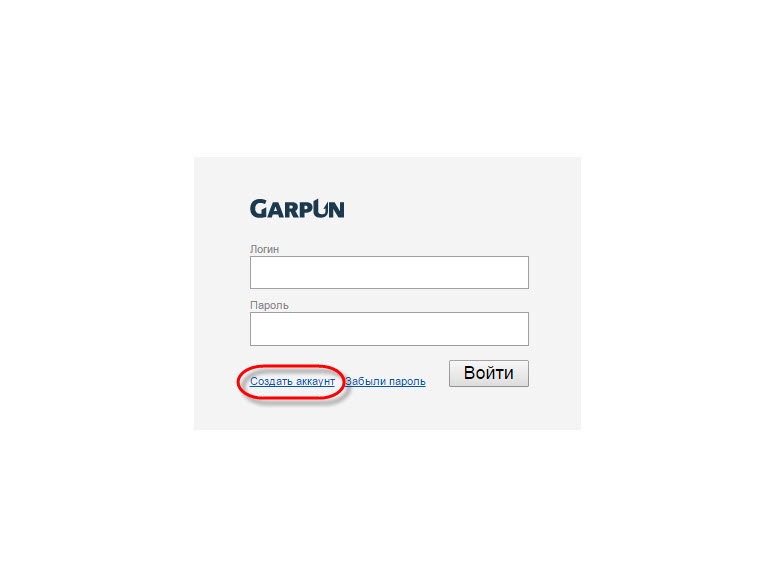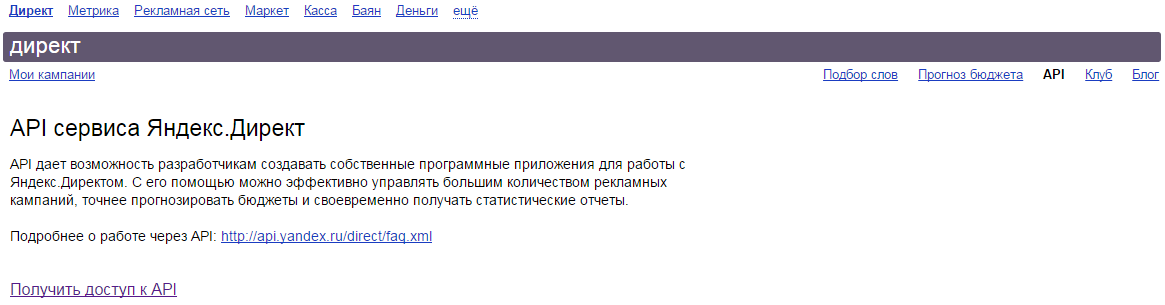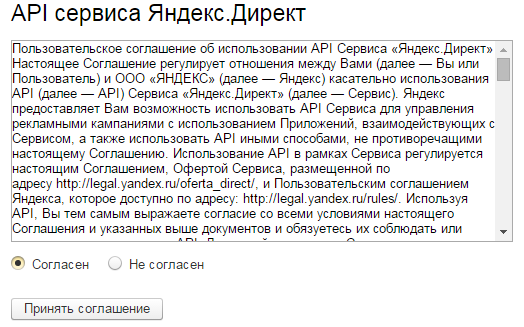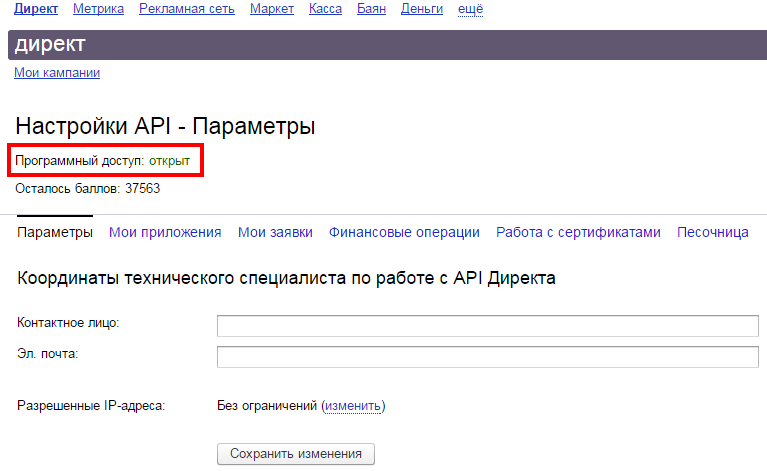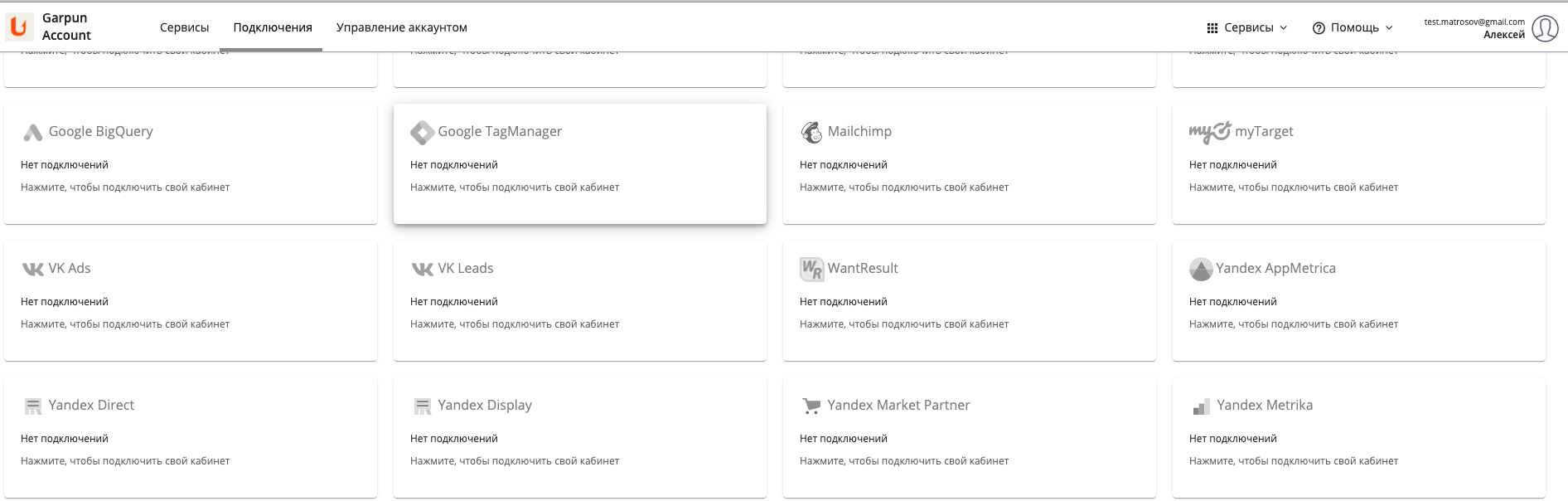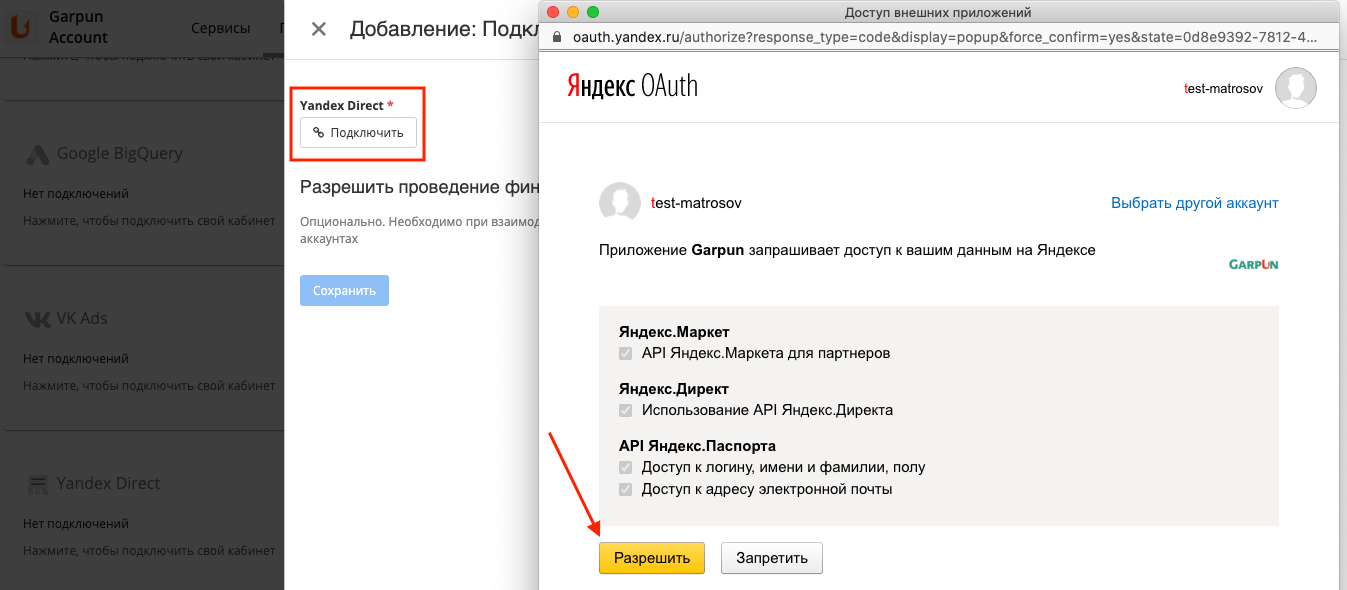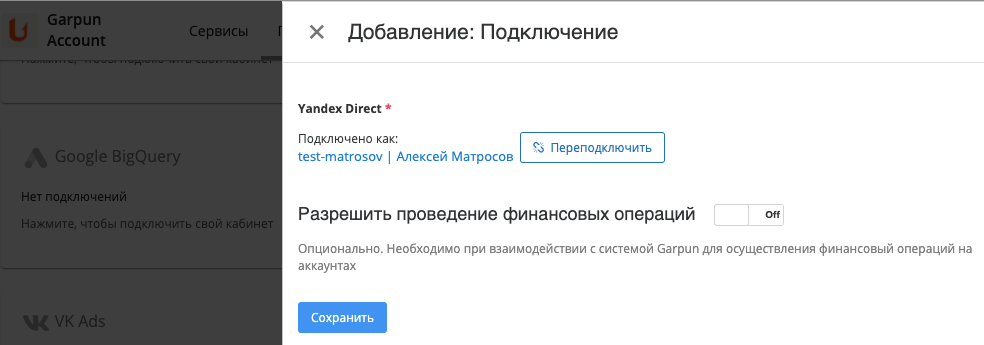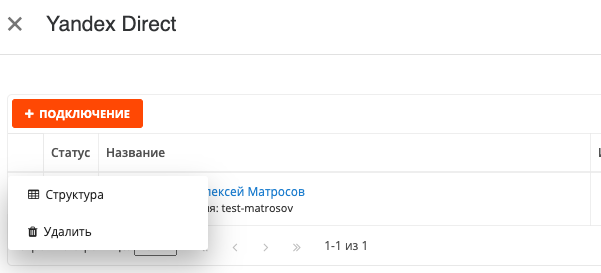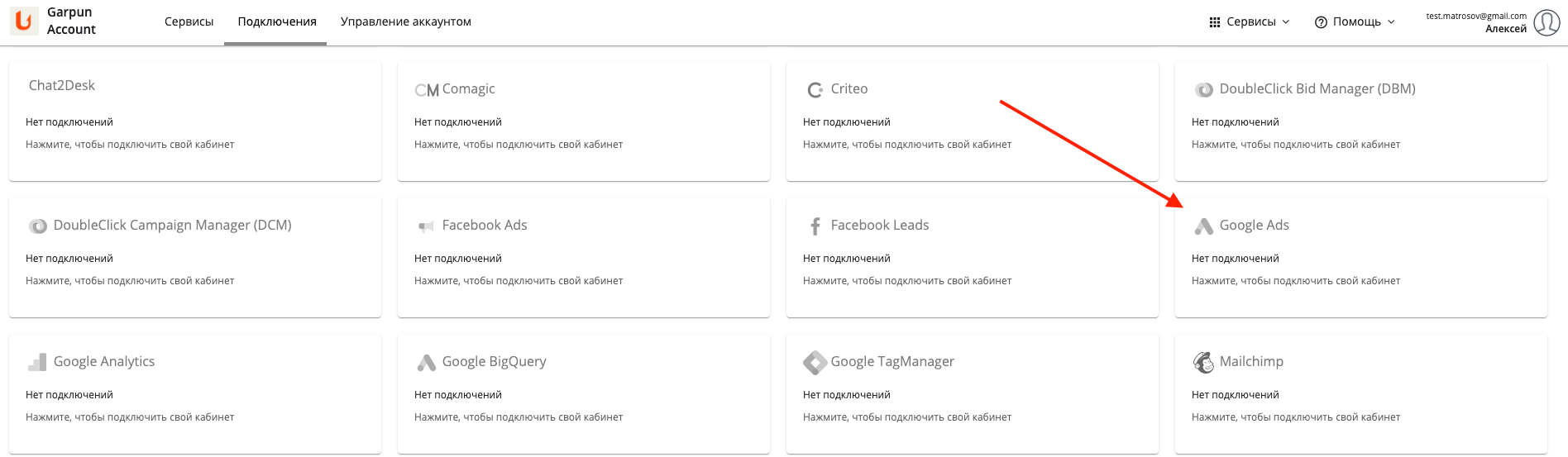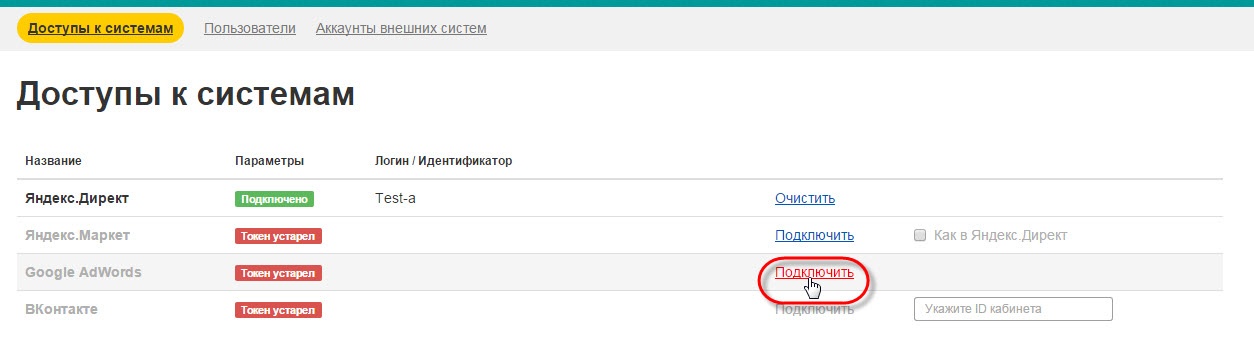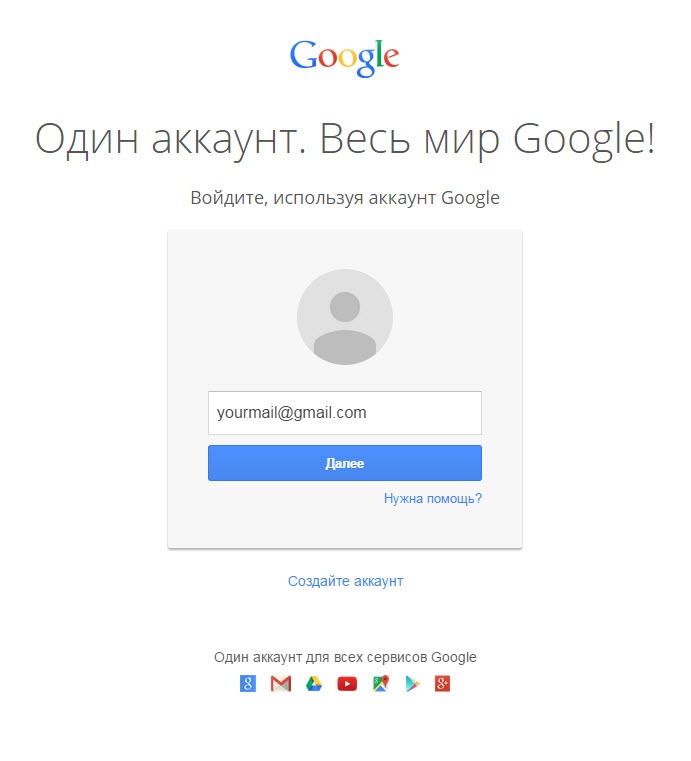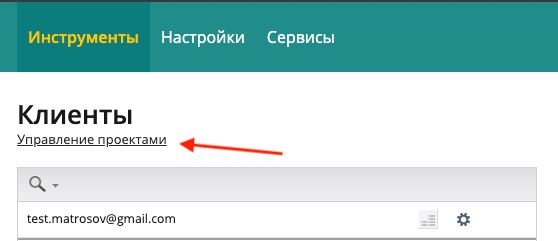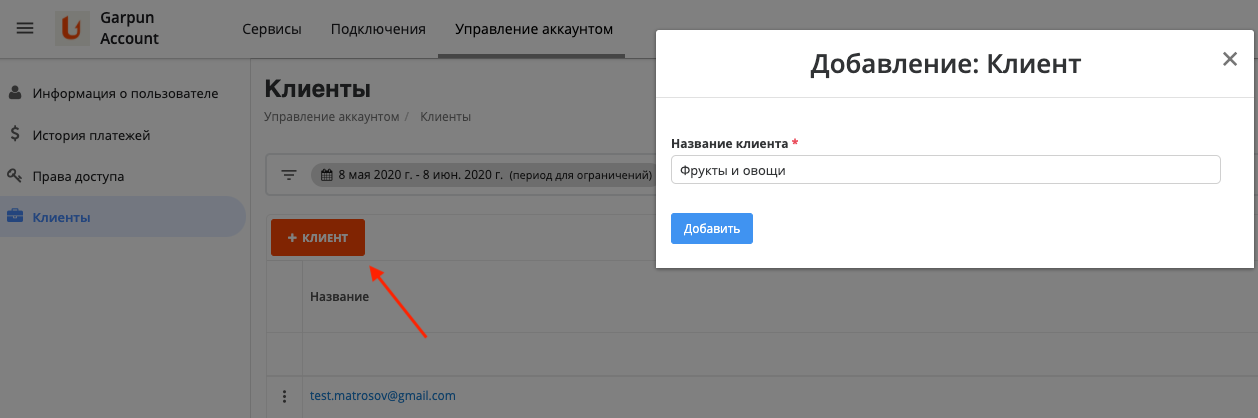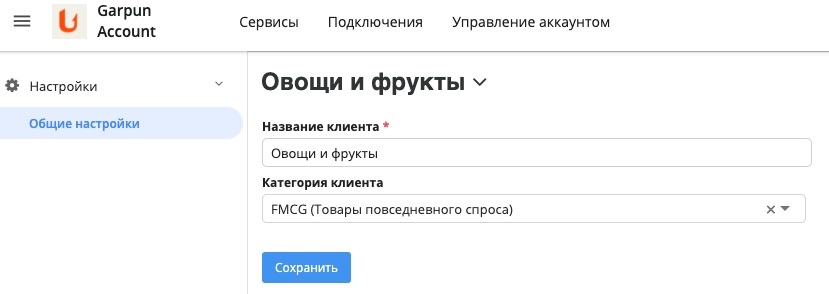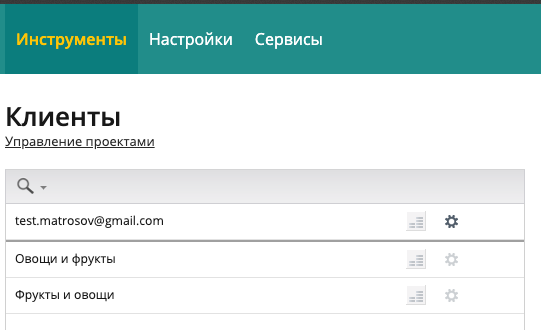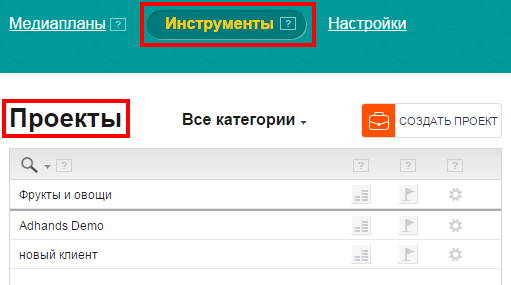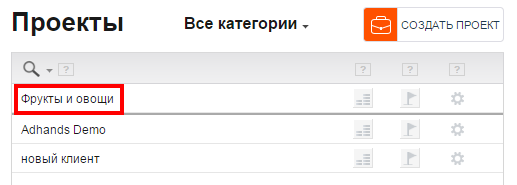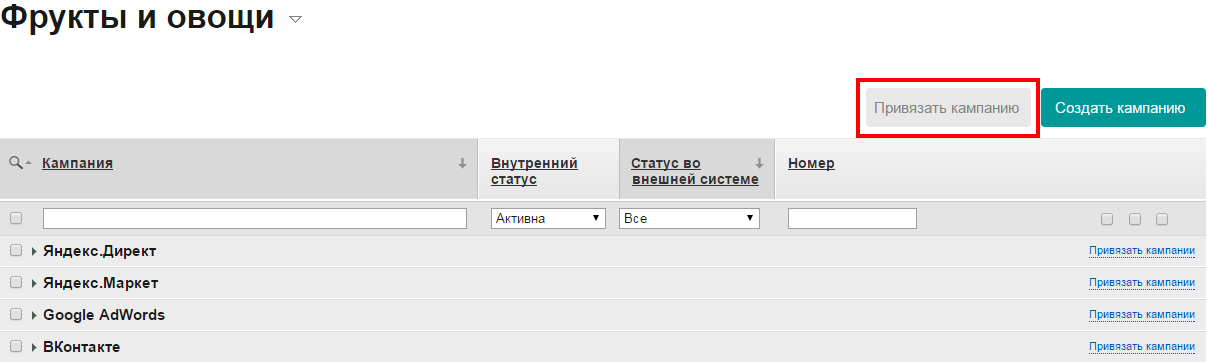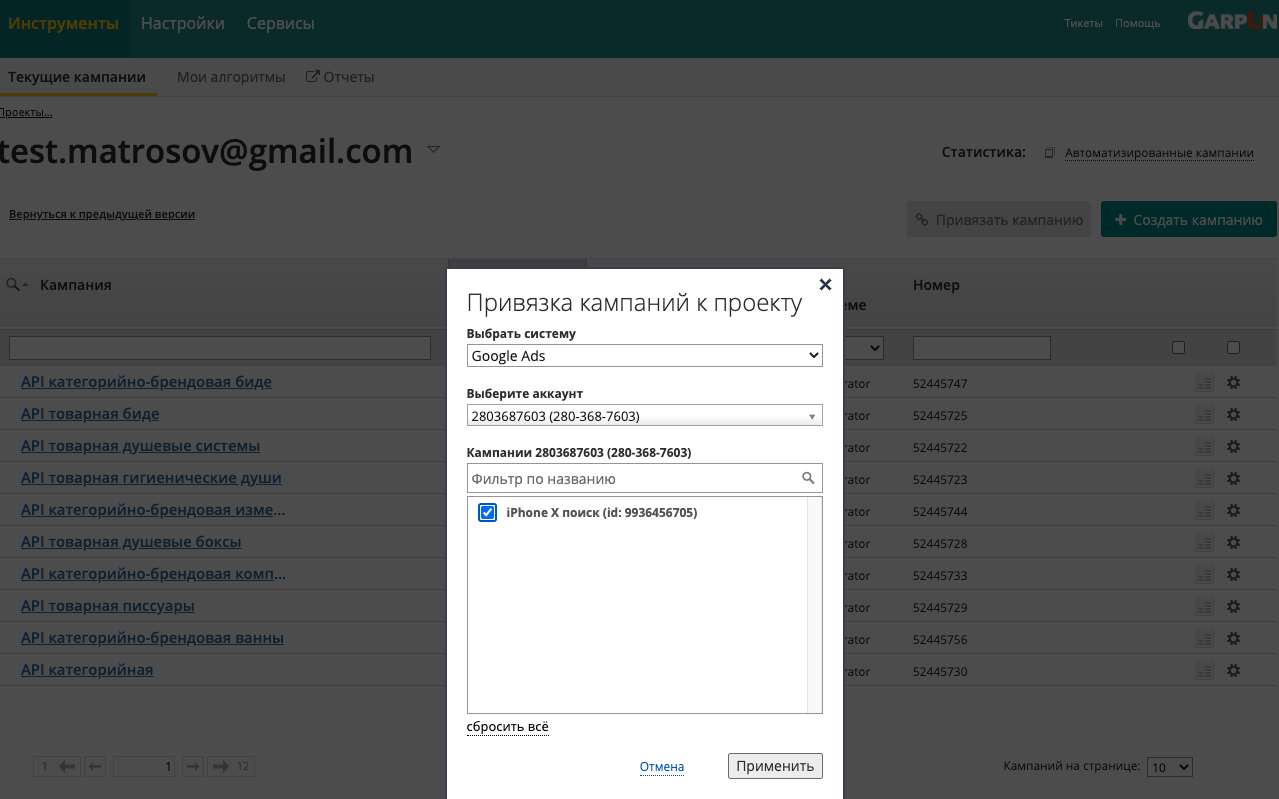| Table of Contents | ||
|---|---|---|
|
Автоматизация интернет-Автоматизация контекстной рекламы с помощью системы Garpun проходит в несколько этапов:
...
2. Подключение пользовательских аккаунтов в рекламных системах Яндекс.Директ, Google Adwords и Яндекс.Маркет к созданному аккаунту в Ads к Garpun.
3. Создание собственного проекта в системе.
...
5. Выбор предлагаемых сервисов:
- Генерация кампаний;Управление показами;
- Управление ставками.
Регистрация в системе
Для того чтобы стать полноправным пользователем системы Garpun, необходимо пройти процедуру регистрации. Зарегистрироваться можно двумя способами.
Первый способ
1. На сайте garpun.com нажимаем на кнопку "Регистрация".
2. По нажатию открывается страница с формой ввода данных. В форме необходимо обязательно заполнить поля, помеченные красной звёздочкой. Остальные поля не обязательны, но желательны для заполнения, чтобы нашей службе поддержки было легче предложить вам наиболее удобные условия работы с сервисом.
3. По окончании заполнения нажмите кнопку "Зарегистрироваться". На электронный адрес, указанный в поле e-mail, придёт письмо с дальнейшими инструкциями, логином и паролем для входа в систему.
Второй способ
- Переходим на сайт amp.garpun.com.
- В появившейся форме для входа в систему нажимаем на ссылку "Создать аккаунт". По нажатию на ссылку система автоматически перенаправляет к форме ввода регистрационных данных. Далее необходимо выполнить пункты 2 и 3 первого способа регистрации.
Вход в систему
Чтобы войти в систему Garpun, необходимо перейти на сайт amp.garpun.com, затем ввести в соответствующие поля логин и пароль, полученные в письме после регистрации.
...
Прочитать про регистрацию и вход в систему Гарпун вы можете по ссылке : Регистрация в Garpun, Garpun Feeds
| Anchor | ||||
|---|---|---|---|---|
|
Чтобы Garpun мог управлять вашими рекламными кампаниями, созданными в Яндекс.Директе, Яндекс.Маркете или Google AdwordsGoogle Ads (управлять показами и ставками), необходимо привязать контекстные аккаунты к системе. К сожалению, без аккаунта во внешней контекстной рекламной системе вы не сможете воспользоваться возможностями системы системой Garpun.
Можете не опасаться за сохранность ваших личных данных: подключение осуществляется по надежному протоколу OAuth2.0.
| Info |
|---|
| OAuth2.0 - открытый протокол авторизации, который позволяет предоставить третьей стороне ограниченный доступ к защищенным ресурсам пользователя без необходимости передавать ей (третьей стороне) логин и пароль. Таким образом, мы работаем с вашим аккаунтом, но не знаем логин и пароль. |
...
Привязка аккаунтов системы Яндекс.Директ
| Note | ||
|---|---|---|
Обращаем внимание на то, что для Для корректной работы приложения должен быть включен доступ к API Яндекс.Директа, а также выбран профессиональный интерфейс. Проверить статус и включить API можно на этой странице. О том, как сменить интерфейс Яндекс.Директа, вы можете прочитать по ссылке. | ||
| Warning | ||
| ||
Переход на профессиональный интерфейс может занять до 1 часа. |
Чтобы подключить контекстную систему Яндекс.Директ, необходимо:
...
2. Выбрать в меню пункт "API", нажать ссылку "Получить доступ к API".
3. Ознакомиться с пользовательским соглашением API сервиса Яндекс.Директ, отметить пункт "Согласен" и нажать кнопку "Принять соглашение".
4. Результатом успешного включения API будет переход на страницу с надписью "Программный доступ: открыт".
Далее возвращаемся в интерфейс Garpun Generator. Переходим в раздел "Настройки" и кликаем по ссылке 5. Вернуться к системе Garpun. Перейти в пункт меню "Настройки" => "Доступы к системам".
6. Напротив контекстной системы Яндекс.Директ нажать на надпись-ссылку "Подключить".
7. По нажатию произойдёт автоматическое перенаправление на страницу ввода логина и пароля для входа в личный кабинет контекстной системы.
8. После ввода авторизационных данных снова произойдёт перенаправление на страницу системы Garpun, где статус контекстной системы сменится на "Подключено".
Привязка аккаунтов системы Яндекс.Маркет
| Note |
|---|
Обращаем внимание на то, что работа с сервисами системы Garpun возможна только для пользователей Яндекс.Маркет с правами "владелец" и "разработчик". Подробнее о пользователях можно прочесть по этой ссылке. |
...
1. Перейти в пункт меню "Настройки" => "Доступы к системам".
2. Напротив контекстной системы Яндекс.Маркет нажать на надпись-ссылку "Подключить".
3. По нажатию произойдёт автоматическое перенаправление на страницу, где необходимо ввести логин и пароль для входа в личный кабинет контекстной системы.
4. После ввода авторизационных данных снова произойдёт перенаправление на страницу системы Garpun, где статус системы сменится на "Подключено".
5. Если напротив системы Яндекс.Маркет отметить чекбокс "Как в Яндекс.Директ", то подключение произойдёт автоматически без перенаправления на страницу авторизации.
Обращаем Ваше внимание на то, что привязка рекламных кампаний к системе Garpun занимает от 10 минут до 1 часа в зависимости от объема кампаний. |
...
На появившейся странице отображаются статусы подключения к различным системам, используемым для управления рекламой с помощью инструментов Garpun.
Находим в списке Яндекс.Директ и кликаем по карточке. Затем нажимаем на красную кнопку "+Подключение".
Еще раз нажимаем на кнопку "Подключить" и в открывшемся окне - на кнопку "Разрешить". При этом будьте внимательны и выбирайте тот логин Яндекса, в котором осуществляется или планируется к запуску рекламная активность.
Если всё прошло успешно, на странице подключения аккаунта Яндекс.Директа вы увидите ваш аккаунт. Нажмите на кнопку "Сохранить".
Если напротив подключения появился зеленый индикатор, значит всё в порядке, аккаунт Яндекс.Директа успешно подключен.
Нажав на три точки рядом с индикатором, можно удалить текущее подключение.
Привязка аккаунтов системы Google Ads
Подключение к Google Ads происходит аналогичным способом. На странице внешних подключений найдите Google Ads, кликните по карточке и авторизуйте ваш рекламный аккаунт в системе Garpun.
После подключения аккаунта Google Ads вы можете вернуться на страницу "Настройки" >> "Аккаунты внешних систем" >> "Google Ads" и задать уточнения, ссылки на мобильные приложения и шаблон URL отслеживания на уровне всего рекламного аккаунта Google Ads.
Уточнения можно также задать на уровне кампаний или группы кампаний (в постнастройках) или на уровне группы объявлений в конструкторе объявлений в интерфейсе генератора. Уточнения - отличный способ повысить привлекательность и информативность объявлений.
Чтобы подключить контекстную систему Google Adwords, необходимо:
1. Перейти в пункт меню "Настройки" => "Доступы к системам".
2. Напротив контекстной системы Google Adwords нажать на надпись-ссылку "Подключить".
3. По нажатию произойдёт автоматическое перенаправление на страницу, где необходимо ввести логин и пароль для входа в личный кабинет контекстной системы.
4. После ввода авторизационных данных контекстная система затребует разрешение на получение доступа. После нажатия на кнопку "Разрешить" снова произойдёт перенаправление на страницу системы Garpun, где статус подключения сменится на "Подключено".
Видеоурок «Подключение контекстных систем»
https://youtu.be/hS4RYjNwvd8?list=PLPRLqB_WpF-3VCrB_yNBln1CDbE-ZnNYE
Создание собственного проекта в системе
Чтобы полноценно работать с сервисами системы Garpun, необходимо создать проект, то есть виртуальный личный кабинет для управления рекламными кампаниями. Внутри проекта существуют вкладки:
...
"Мои алгоритмы" - на вкладке пользователь контролирует работу сервиса "Генерация рекламной кампании".
Создание проекта
Чтобы создать новый проект, в котором будут находиться сформированные После регистрации в системе Garpun и импортированные из контекстных систем рекламные кампании, необходимо на вкладке меню "Инструменты" => "Проекты" нажать на кнопку "Создать проект".
Редактирование проекта
Чтобы отредактировать созданный проект, необходимо:
1. Перейти в пункт меню "Инструменты" => "Проекты".
2. Зайти в необходимый проект, кликнув по его названию.
3. В проекте нажать на надпись-ссылку "Редактирование проекта".
4. На открывшейся странице ввести либо отредактировать необходимые данные.
Название вводится вручную в свободной форме.
Generator по умолчанию будет создан проект, названный по имени вашего аккаунта. Список проектов отображается на вкладке "Инструменты". Если у вас несколько разных клиентов или направлений бизнеса, возможно, вам будет удобно держать каждый из них в отдельном проекте. Для создания нового проекта кликните по ссылке "Управление проектами" на вкладке "Инструменты".
На открывшейся странице нажмите на кнопку "+ Клиент" и введите название нового проекта. Затем нажмите на кнопку "Добавить".
После этого в новом окне выберите категорию проекта и нажмите "Сохранить".
Созданные проекты появятся в интерфейсе Garpun.
Категория выбирается из выпадающего списка.
Привязка рекламных кампаний
Если у вас есть текущие
...
кампании в
...
рекламных системах,
...
рекомендуем привязать их к созданному проекту в системе Garpun.
...
После привязки они появятся в списке кампаний в созданном проекте, и вы сможете с лёгкостью с ними работать -
...
управлять показами и ставками через интерфейс Гарпуна. Чтобы привязать свои кампании к проекту, нужно:
1. Перейти в пункт меню "Инструменты" => "Проекты".
2. Зайти в необходимый проект, кликнув по его названию.
3. Внутри проекта нажать кнопку "Привязать все мои кампании к проектукампанию".
Кампании, созданные в контекстной системе, автоматически привяжутся к проекту в системе Garpun.
В открывшемся окне выберите рекламную систему, аккаунт и отметьте галочкой те кампании, которые необходимо привязать.
| Note |
|---|
Привязка |
| Note |
Обращаем Ваше внимание на то, что привязка рекламных кампаний к системе Garpun занимает от 10 минут до 1 часа до 15 минут в зависимости от объема кампаний. |
Выбор сервисов
Система Garpun обладает следующими возможностями:1.
- Генерация кампаний — сервис для автоматического создания
...
- и обновления контекстной рекламы. Для этого
...
- используются источники данных о ваших товарах в формате XML, YML
...
- , CSV или Google Sheets. Сервис работает с системами Яндекс.Директ и Google Ads.
...
- Управление ставками — сервис для
...
- выкупа определенного трафика или удержания заданной списываемой цены клика. Сервис работает с системами Яндекс.Директ.